Ubuntu 20.04’te ClamAV ile virüs taraması nasıl yapılır ?
Merhabalar,
Linux dağıtımları için yapılmış çok fazla virüs yoktur ve bu nedenle, bu tür sistemleri kullanan çoğu kişi virüsten koruma yazılımı kullanmaya zahmet bile etmez. Ancak bir ağ üzerinden Linux PC’ye bağlı olan sistemlerini veya diğer Windows tabanlı sistemleri tarayabilmek isteyenler ClamAV’ı kullanabilirler. ClamAV, virüsleri, truva atlarını, kötü amaçlı yazılımları ve diğer tehditleri tespit etmek için oluşturulmuş açık kaynaklı bir virüsten koruma motorudur. Birden çok dosya biçimini (belgeler, yürütülebilir dosyalar veya arşivler) destekler, çok iş parçacıklı tarayıcı özelliklerini kullanır ve imza veritabanı için günde en az 3-4 kez güncelleme alır.
ClamAV Antivirus
İlk adım, en son imza güncellemelerini yüklemek ve almaktır. Bunu Ubuntu’da yapmak için bir terminal açıp “sudo apt-get install clamav” yazıp entere basabilirsiniz.
sudo apt install clamav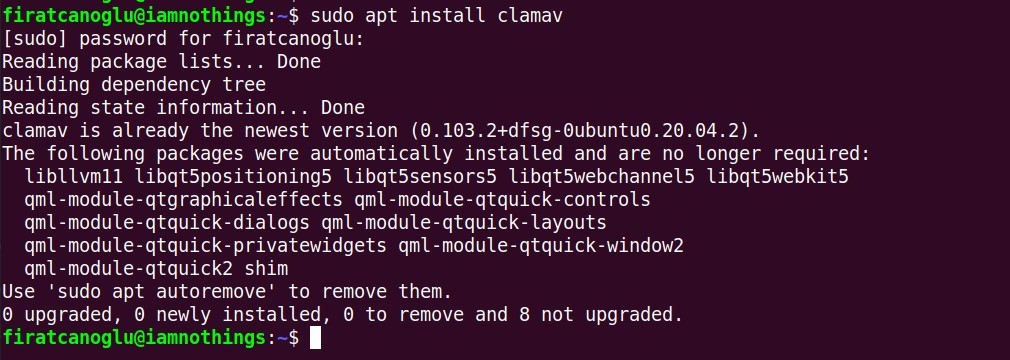
Ayrıca, daha iyi tarama performansından yararlanmak için kaynaklardan ClamAV oluşturabilirsiniz. İmzaları güncellemek için bir terminal oturumunda “sudo freshclam” yazıp enter tuşuna basın.
sudo freshclam Artık sistemimizi taramaya hazırız. Bunu yapmak için "clamscan" komutunu kullanabilirsiniz. Bu, birçok farklı parametreyle çalışabilen
zengin bir komuttur, bu nedenle önce terminale “clamscan –-help” eklemeniz ve onunla neler yapabileceğinizi görmeniz daha iyi olur.
Artık sistemimizi taramaya hazırız. Bunu yapmak için "clamscan" komutunu kullanabilirsiniz. Bu, birçok farklı parametreyle çalışabilen
zengin bir komuttur, bu nedenle önce terminale “clamscan –-help” eklemeniz ve onunla neler yapabileceğinizi görmeniz daha iyi olur.
clamscan –-help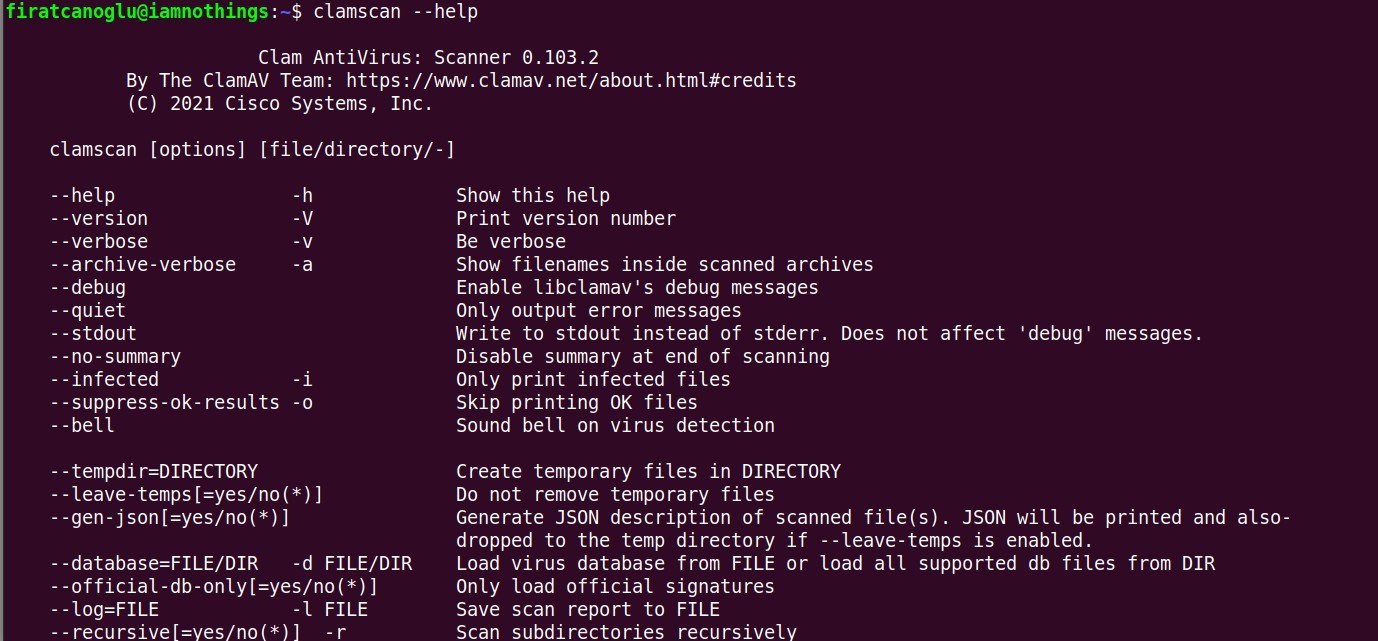 ClamAV ile Dosyaları Virüslere Karşı Tara:
Bu nedenle, ana dizinin altında bulunan “İndirilenler” klasörümde bir tarama göstereceğim ve yalnızca virüslü dosyaların çıktısını almayı
ve bulunduğunda (ve eğer) bir zil çalmayı seçeceğim. Bu, terminalde şu komuta çevrilir: “clamscan -r --bell -i /home/firatcanoglu/Downloads"
”.
ClamAV ile Dosyaları Virüslere Karşı Tara:
Bu nedenle, ana dizinin altında bulunan “İndirilenler” klasörümde bir tarama göstereceğim ve yalnızca virüslü dosyaların çıktısını almayı
ve bulunduğunda (ve eğer) bir zil çalmayı seçeceğim. Bu, terminalde şu komuta çevrilir: “clamscan -r --bell -i /home/firatcanoglu/Downloads"
”.
sudo clamscan -r /home/firatcanoglu/Downloads/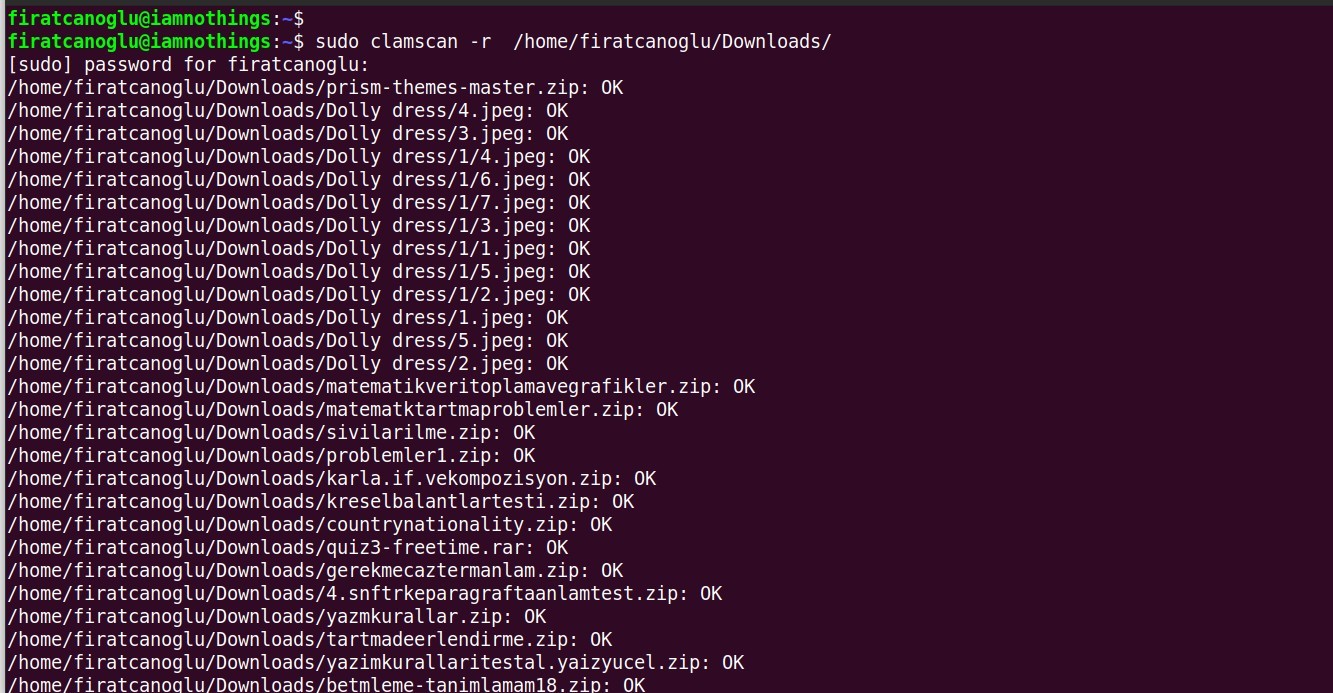 Tüm sistemi taramak (biraz zaman alabilir) ve süreçteki tüm virüslü dosyaları kaldırmak için aşağıdaki formdaki komutu kullanabilirsiniz:
“clamscan -r --remove /”.
Tüm sistemi taramak (biraz zaman alabilir) ve süreçteki tüm virüslü dosyaları kaldırmak için aşağıdaki formdaki komutu kullanabilirsiniz:
“clamscan -r --remove /”. clamscan -r --remove /Bazen, yalnızca virüslü dosyaların kaldırılması daha da fazla soruna veya kırılmaya neden olabilir. Her zaman önce çıktıyı kontrol etmenizi
ve ardından manuel işlem yapmanızı öneririm. Alternatif olarak, “--move=/home/bill/my_virus_collection” (örnek dizin) biçiminde
bir parametre olarak entegre edilmiş “move” komutunu da kullanabilirsiniz.
ClamTK - ClamAV için bir GUI
Tüm bu konsol öğeleri sizin için çok fazlaysa, temelde ClamAV için bir gtk-2 GUI olan "clamtk" adlı ek bir paket de yükleyebilirsiniz.
sudo apt install clamtk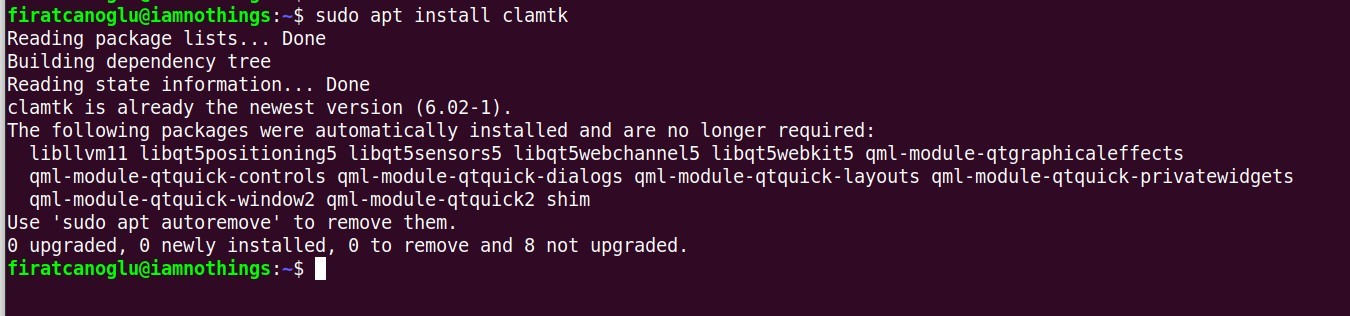
ClamTK üst panel seçenekleri menüsünden, taranacak herhangi bir dizini veya dosyayı seçebilir, beyaz listedeki dizinleri belirleyebilir ve karantinaya alınan dosyaları yönetebilirsiniz. Ayrıca hızlı veya özyinelemeli taramalar gerçekleştirmeyi veya USB çubuğu gibi bir cihazı kontrol etmeyi de seçebilirsiniz.
ClamTK’nın zamanlayıcısı, programlanmış taramaların yanı sıra programlanmış antivirüs imza veritabanı güncellemelerinin kolay kurulumuna da izin verir (ikincisini öncekinden önce ayarlasanız iyi olur). Ayrıca, yanlışlıkla tehdit olarak işaretlenmiş bir dosya bulursanız, doğrudan ClamTK arayüzünden ClamAV ekibine daha fazla analiz için gönderebilirsiniz.
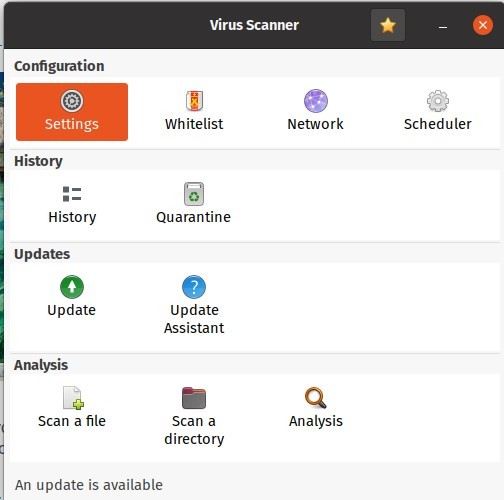
Konsol ve GUI taramaları arasında hız karşılaştırma testleri yapmamış olsam da zaman açısından önemli bir fark göremedim. ClamTK kesinlikle süreci basitleştiriyor, bu yüzden ClamAV ile birlikte yüklemenizi öneririm.
Bu eğitim yazımızında sonuna geldik.Umarım sizler için faydalı olur.
 Previous Post
Previous Post Next Post
Next Post

